Mitarbeiterportal für einzelne Mitarbeiter einrichten
MEP24web bietet Ihnen zusätzlich zur Funktion „Mitarbeiter einladen“ auch die Möglichkeit, das Mitarbeiterportal für einzelne Mitarbeiter direkt im Hauptprogramm einzurichten. So kann es auch von Mitarbeitern genutzt werden, die keine E-Mail-Adresse haben, da eine „Einladung“ nicht mehr erforderlich ist. Nach der Registrierung können Mitarbeiter sofort über einem Browser (Windows/iOS) starten und die MEP24 Team-App (Android/iOS) herunterladen, um sich einzuloggen.
So richten Sie das Mitarbeiterportal ein:
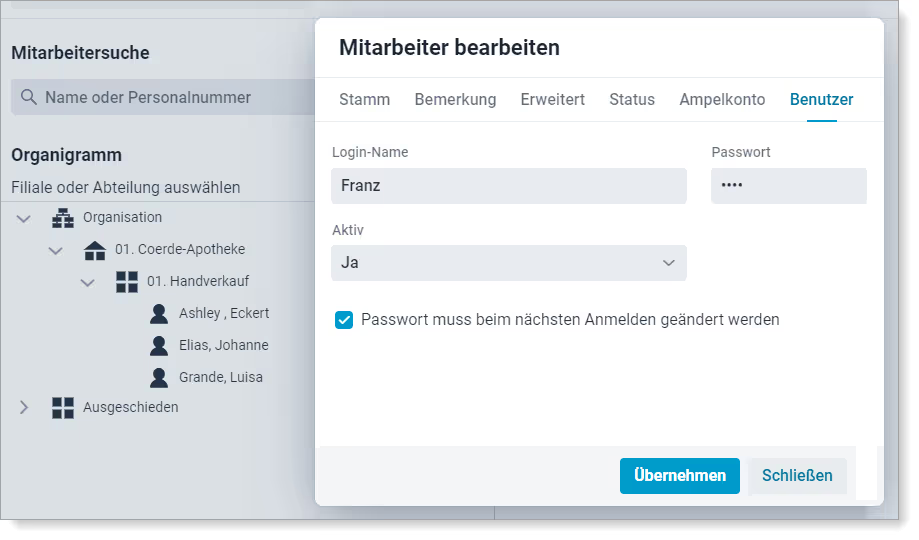
Schritt 1:
Konfiguration -> Stammdaten -> Wählen Sie den gewünschten Mitarbeiter aus -> Mitarbeiter bearbeiten -> Im sich öffnenden Fenster, wählen Sie den 6. Reiter: „Benutzer“ aus -> Neuen Benutzer erstellen.
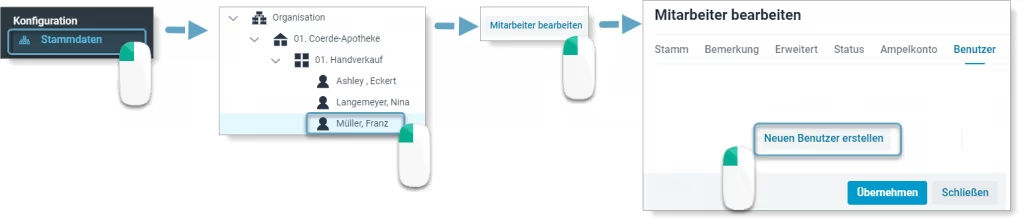
Schritt 2:
Erstellen Sie einen beliebigen „Login-Name“ und „Passwort“ für den Mitarbeiter. Wenn die Funktion „Passwort muss beim nächsten Anmelden geändert werden“ angehakt ist, erhält der Mitarbeiter nach seiner ersten Anmeldung die Aufforderung, sein Passwort zu ändern. Nun können Sie Ihrem Mitarbeiter dessen Zugangsdaten mitteilen. Mitarbeiter können ihren Browser starten und die „MEP24 Team-App“ (Für Android/iPhone) herunterladen, um sich in das Programm einzuloggen.
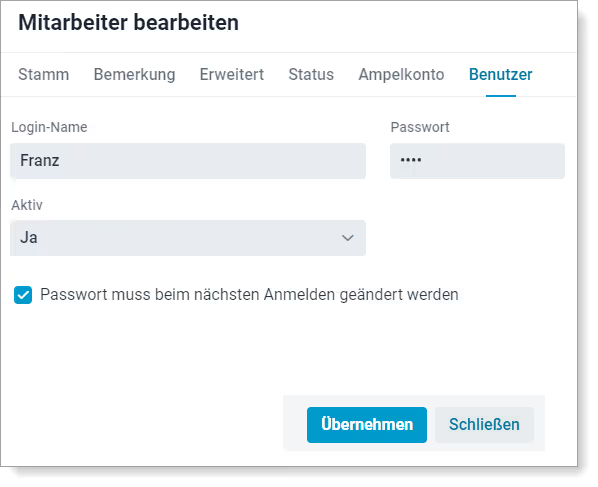
Bericht: Mitarbeiterwünsche
Im Bericht Mitarbeiterwünsche erhalten Sie eine Auswertung aller offenen und erledigten Mitarbeiterwünsche.
Pfad: Planung -> Berichte -> Reiter: Mitarbeiter -> Mitarbeiterwünsche.
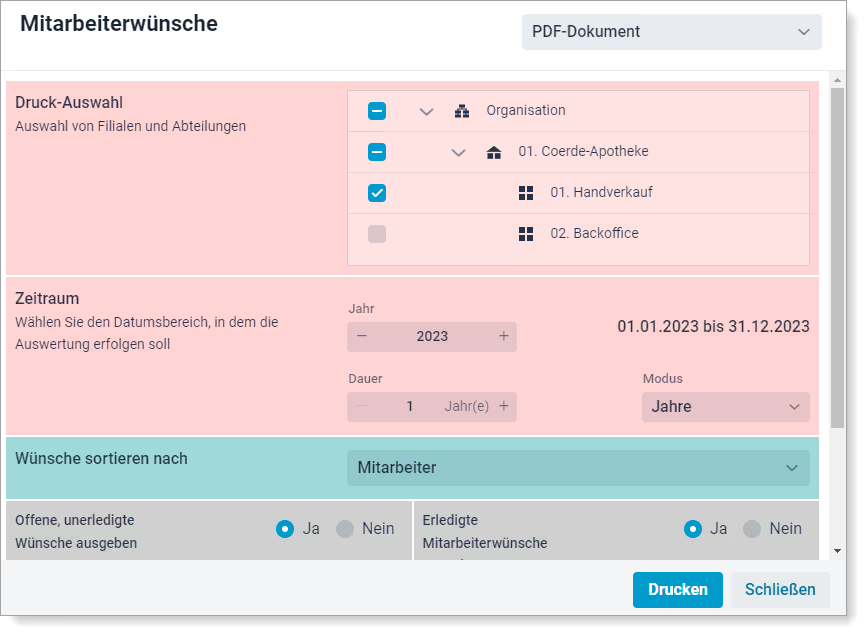
Schritt 1:
In der Druck-Auswahl wählen Sie die Organisationsebenen aus, deren Mitarbeiterwünsche Sie in dem Bericht angezeigt haben möchten.
Schritt 2:
Über den Zeitraum bestimmen Sie, für welchen Zeitabschnitt der Bericht die Wünsche berücksichtigen soll. Der Bericht liefert alle Wünsche, die für diesen Zeitraum beantragt wurden.
Schritt 3:
Sie können den Bericht sortieren lassen, alphabetisch nach Mitarbeitern oder chronologisch nach dem Datum der Wünsche. Optional besteht die Möglichkeit festzulegen, welche Wünsche angezeigt werden sollen.
Schritt 4:
Sie haben dabei die Auswahl zwischen den offenen (unerledigten) Wünschen und den bereits genehmigten bzw. abgelehnten (erledigten) Wünschen. Durch einen Klick auf „Drucken“ wird der Bericht als PDF-Dokument (oder ein anderes eingestelltes Ausgabeformat) erstellt und in einem separaten Tab im Browser oder (abhängig von Ihren Einstellungen) direkt in einem PDF-Dokument (einer Excel-Datei, einer Text-Datei, etc.) angezeigt.
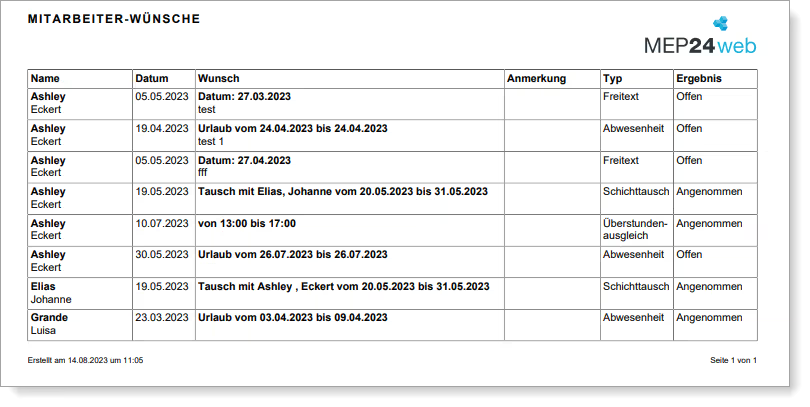
Der Bericht Mitarbeiterwünsche enthält sechs Spalten und führt jeden Mitarbeiterwunsch in einer Zeile separat auf.
- Spalte 1, Name: Enthält den Namen des Mitarbeiters, der den Wunsch erstellt hat.
- Spalte 2, Datum: Enthält das Datum, an dem der Wunsch gestellt (beantragt) wurde.
- Spalte 3, Wunsch: Enthält den Wunsch selbst mit den jeweiligen Details zum Datum und der hinterlegten Bemerkung.
- Spalte 4, Anmerkung: Enthält die Anmerkung, welche Planungsverantwortliche Mitarbeiter hinterlegen können, wenn Sie einen Wunsch bearbeiten.
- Spalte 5, Typ: Enthält den Typ des Mitarbeiterwunsches (Freitext, Schichttausch, Abwesenheit bzw. Fehlzeit).
- Spalte 6, Ergebnis: Enthält das Ergebnis, ob der Wunsch bereits angenommen oder abgelehnt wurde bzw. ob dieser noch offen ist.
Bleiben Sie dran:
Haben Sie Fragen zum Mitarbeiterportal? Dann wenden Sie sich bitte an unser Support-Team unter support@mep24software.de.
Verpassen Sie ab sofort keinen Blog-Beitrag mehr – melden Sie sich jetzt hier für den Newsletter an.
Bildnachweis: MEP24 Software GmbH

